LINE 機種変更時の引き継ぎ方!わかりにくいと言わせない。画像で丁寧に解説
このケータイ・スマホも使い続けてもう4年、
新しい機種もたくさん出ているから、
そろそろ機種変更しようかな。
そんな時に思う1つの心配事。
LINEのアカウントとかデータ、
トークの履歴って引き継ぎできるのかな?
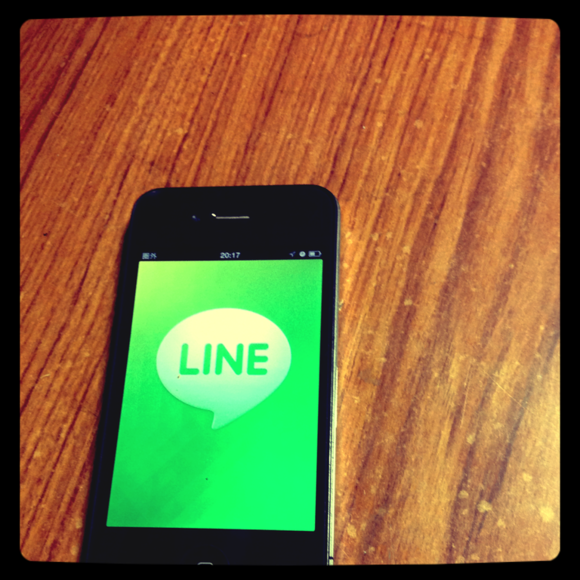
はい、出来ます。
ただ、トークの履歴だけは
引き継ぐことが出来ないので要注意。
そのため、機種変更を行う前には、
トーク履歴のバックアップをおすすめします。
これまでの思い出が二度と見れなくなってしまわないようにも、
ぜひ、バックアップをしておくことをオススメします。
機種変更時のLINEのデータについて
機種変更をした時に引き継げる
LINEのデータは次の通りです。
- 友達リスト(グループリスト含む)
- プロフィール画像や名前、ひとこと、IDなどプロフィール情報
- LINEスタンプ(プレゼントされたスタンプも含む)
- 課金アイテムの購入履歴やコインの残高
- iPhone→Android、Android→iPhoneの場合は
コインの残高を引き継ぐことができない
LINEはまだまだ奥が深い
データを引き継ぐ事前準備
1:機種変更前の端末のLINEを起動して
「その他」→「設定」と進む
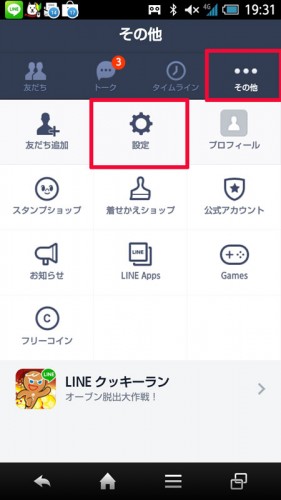
2:「アカウント」→「メールアドレス登録」と進む
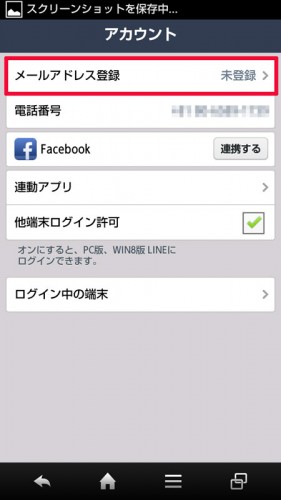
3:メールアドレスとパスワードを入力し、
「メール認証」をタップ
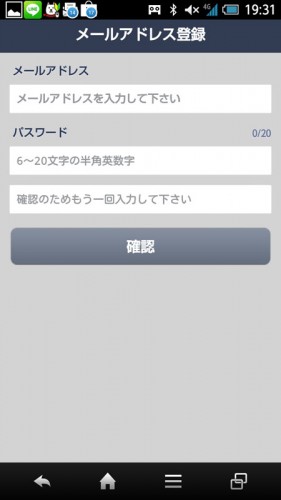
4:認証番号が記載されたメールが送られてくるので
その番号を入力し「メール認証」をタップ
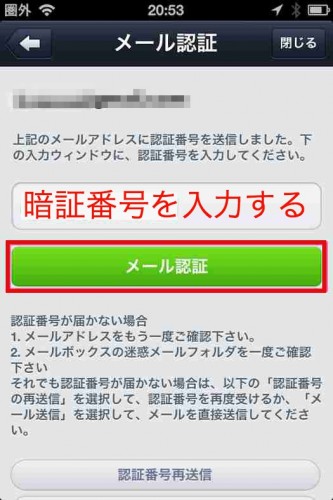
5:これで事前準備は完了
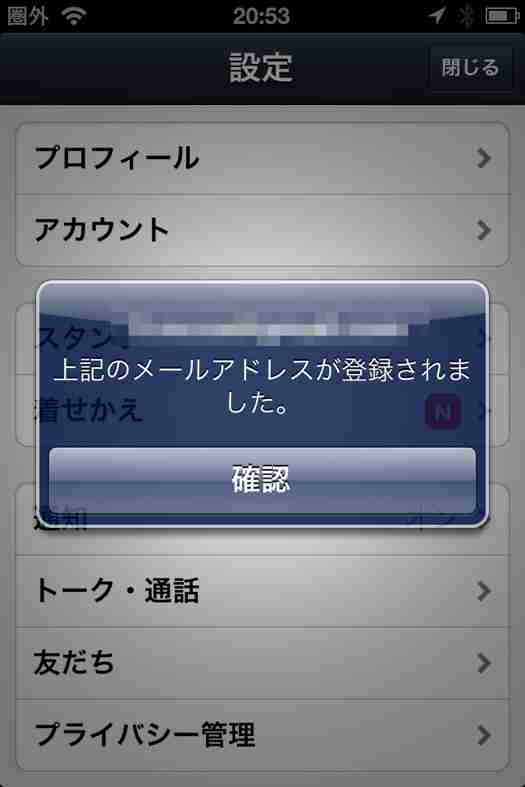
新しい端末にデータを引き継ぐ
1:LINEをインストールして起動したら
LINEユーザーログインを選択。
この時、新規登録を選択すると、
データが削除されてしまうので注意。
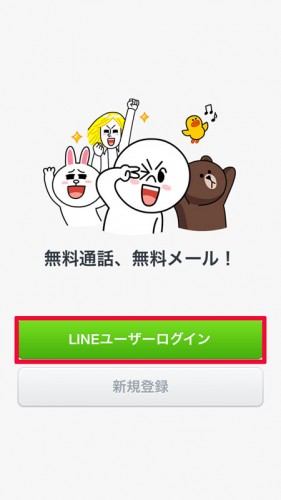
2:機種変更前の端末で入力した
メールアドレスとパスワードを入力して
「確認」をタップ
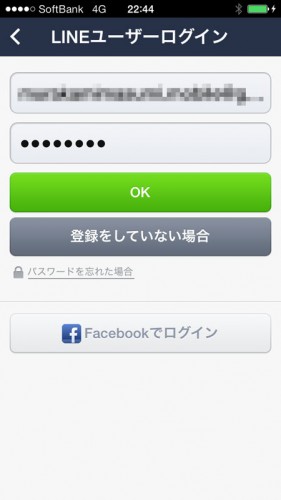
2:「OK」をタップすると
データの引き継ぎが始まります
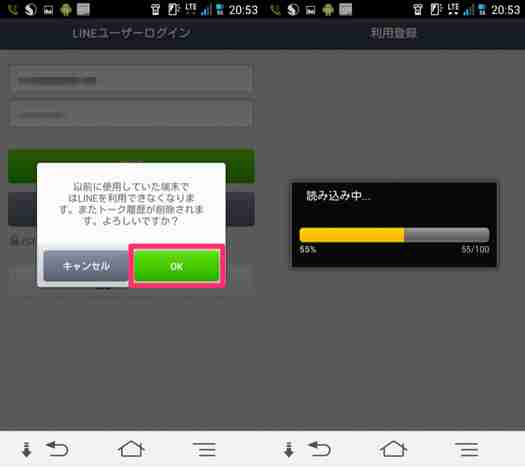
3:読み込み完了後、
友だちリストが表示されたら完了です。
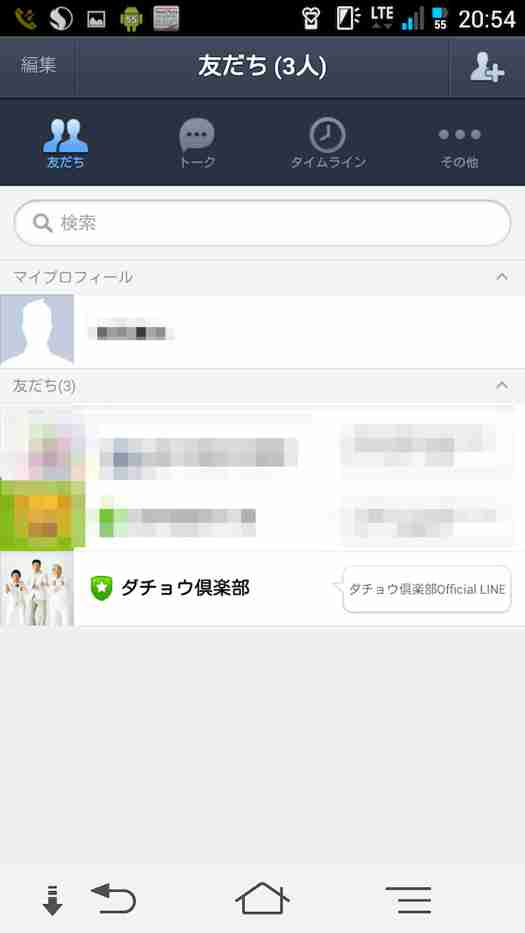
手順通りにゆっくり丁寧に
機種変更をして新しい端末を手にしたら
早くいじり倒したい!
という気持ちが芽生えるかもしれません。
そういう時こそ焦らず冷静に
1つずつ丁寧に設定していきましょう。
ネット上のブログを見ていると、
間違ってアカウントを削除してしまったorz
というユーザーさんもいらっしゃったので・・・。
このような失敗をしないためにも
落ち着いて作業を行っていきましょう。




![LINE タイムラインから友だちを通報する方法[iPhone/Android]](https://how-to-line.jp/wp-content/uploads/2015/12/PAK85_xvidman20141123104413-thumb-815xauto-18210-150x150.jpg)
![LINE グループトークに友達を招待する方法[iPhone/Android]](https://how-to-line.jp/wp-content/uploads/2016/01/15ecec53-150x150.jpg)

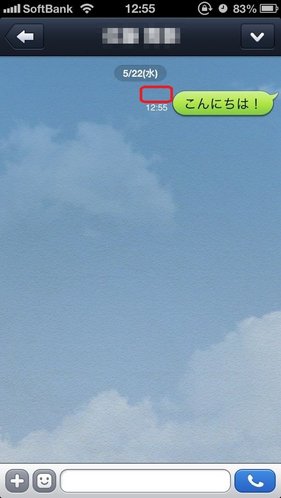
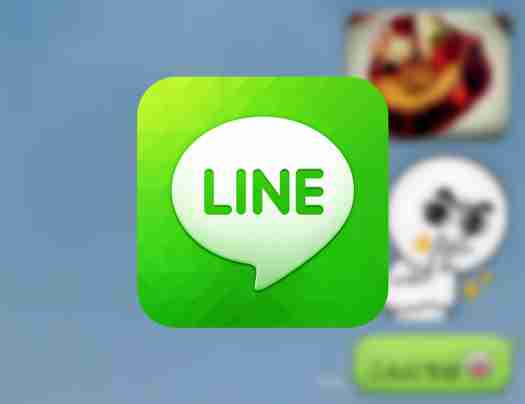







もっと早くに見ておけばよかった……
データの引き継ぎをしなかったから多分もう一回新規登録しなくちゃいけなくなっちゃった泣